
Publicerad
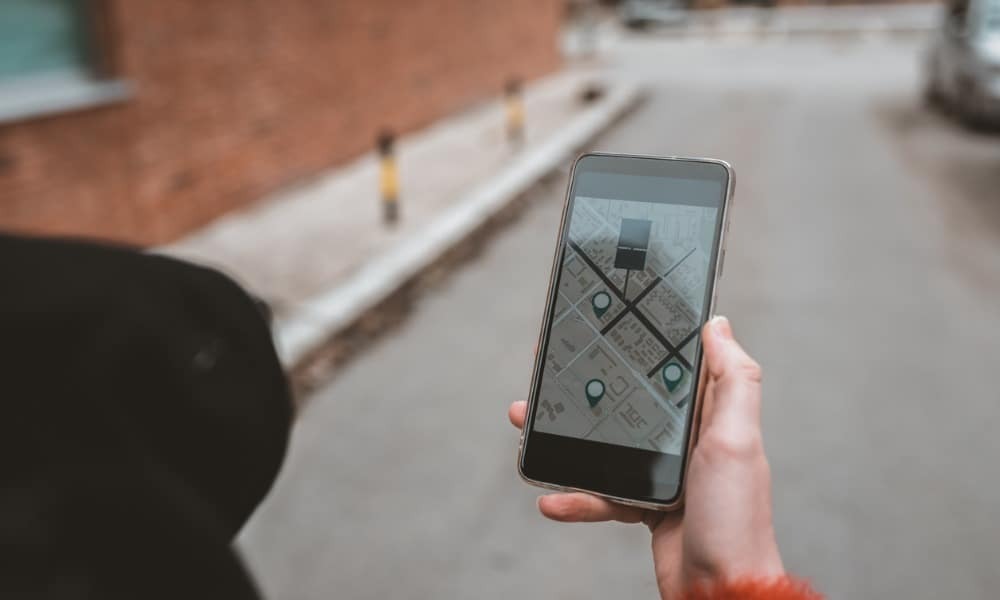
Om du tappar bort din iPhone kanske du bara har en Android-enhet i närheten. Lyckligtvis kan du hitta din iPhone från Android. Här är hur.
. Om du är en Apple-användare är du förmodligen bekant med Hitta min iPhone funktion för att hitta din förlorade iPhone eller hitta saknade AirPods. Men du kanske inte vet att det är möjligt att hitta din iPhone från Android-enheter.
Hitta min-funktionen är aktiverad som standard, så att du kan hitta din telefon och fjärrrensa den om den blir stulen. Tack och lov finns det ingen specifik app för Android, men du kan använda Android för att komma åt via iCloud.
Så om du har tappat bort eller tappat bort din iPhone och bara har din Android-enhet, visar vi dig hur du hittar den.
Se till att Hitta min iPhone är aktiverad först
De Hitta min funktion är aktiverat som standard och hjälper dig hitta borttappad eller felplacerad Apple iPhone. Och om du tror att din telefon har blivit stulen låter funktionen dig torka telefonen och all dess data på distans. Förutom din telefon låter Find My dig hitta andra Apple-enheter som iPad, Apple Watch, AirTags och AirPods.
Om du inte har gått ut ur ditt sätt att inaktivera den är den troligen påslagen och du kan använda en Android-enhet för att spåra den via iCloud. Men det skadar inte att se till att Find My är aktiverat först. Om den inte är det kommer du inte att kunna hitta din enhet.
För att kontrollera, öppna Inställningar > Apple ID > Hitta min iPhone och slå på den om den inte är aktiverad.
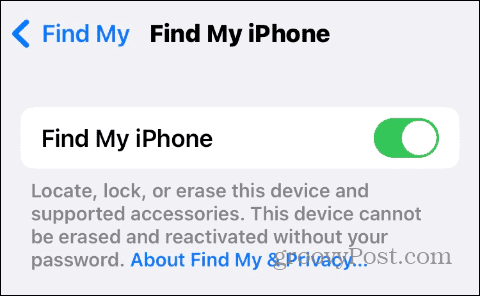
Hur man hittar din iPhone från Android
När du tappar bort din iPhone och bara har din Android-telefon eller surfplatta tillgänglig kan du använda den för att hitta din telefon utan att installera en app.
Så här hittar du din iPhone med Android:
- Öppna en webbläsare på din Android-enhet.
- Navigera till iCloud webbplats och logga in med din Apple ID och lösenord.
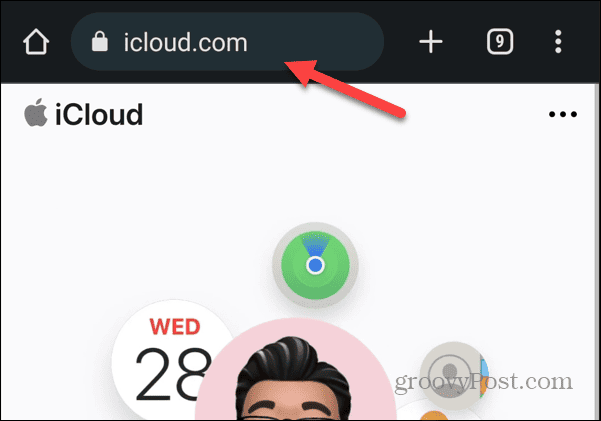
- Du kan bli tillfrågad om din 2FA-kod, men du kommer uppenbarligen inte att ha det för att verifiera att det är du. Svep istället nedåt och tryck på Hitta enheter knapp.

- Du bör nu vara på iCloud Hitta enheter skärm, där du kan se din iPhones aktuella plats på kartan.
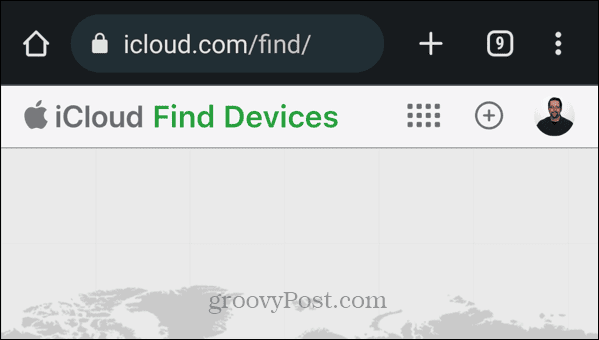
- Tryck på telefonens ikon på kartan och välj Spelljud, Förlorat läge, eller Radera iPhone knappar för den åtgärd du vill vidta.
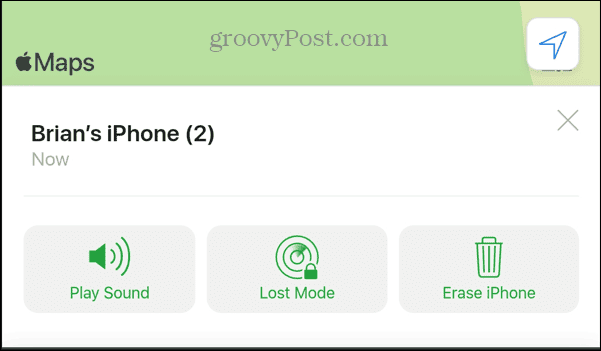
- När du har valt en åtgärd följer du stegen på skärmen för att slutföra processen. Till exempel aktivera Förlorat läge förhindrar obehörig åtkomst till din telefon men tillåter fortfarande spårning av dess plats.
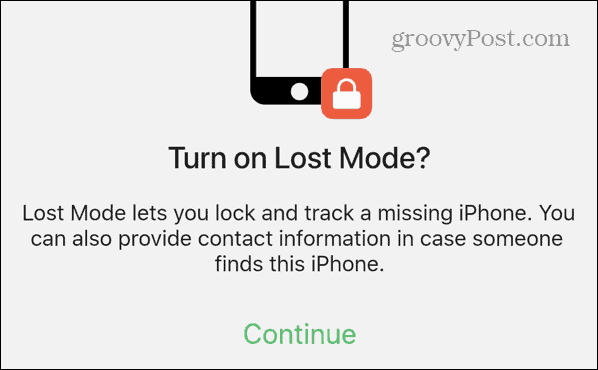
Använder du en väns eller kollegas Android-enhet istället? Se i så fall till att du öppnar webbläsaren i Inkognito- eller InPrivate-läge först. När du är klar, logga ut från ditt Apple-ID och se till att du har lämnat webbläsarens privata läge.
Om du har en bärbar dator eller kan komma åt en dator i närheten kan du också hitta din iPhone. För att göra detta, öppna en webbläsare och logga in på iCloud med ditt Apple-ID och lösenord.
Hur man använder Google Maps för att hitta iPhone
Om du har Google Maps installerat på din iPhone och platshistoriken är aktiverad kan du använda den för att spåra din telefon. Tyvärr ger det dig inte exakta platser som Find My iPhone gör, men det kan fungera på ett nafs.
Notera: För att detta ska fungera måste Google Maps redan vara installerat på din iPhone med positionshistorik aktiverad. Så, om du är integritetsmedveten och har inaktiverat Google Trackingmåste du använda stegen ovan istället.
Så här spårar du din iPhone med Google Maps:
- Öppna Google kartor app på Android och logga in med samma Google-konto som du använde på din iPhone.
- Tryck på din profilikon i det övre högra hörnet.
- Välj Tidslinje från menyn.
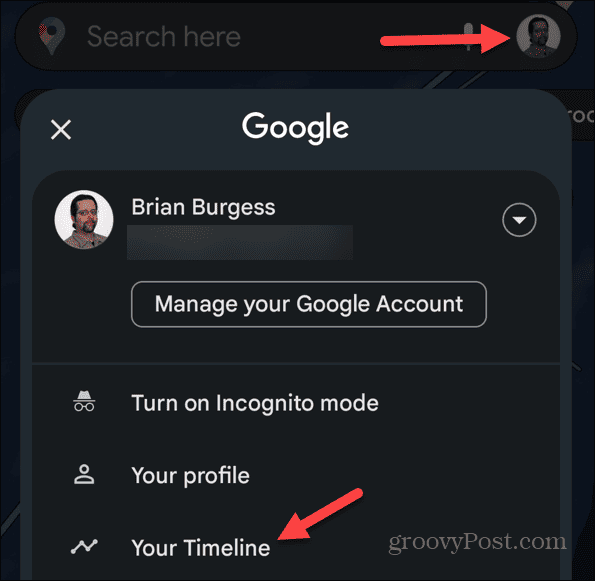
- Din senaste platshistorik kommer att visas och du kan använda den för att spåra dina steg och bestämma din telefons plats.
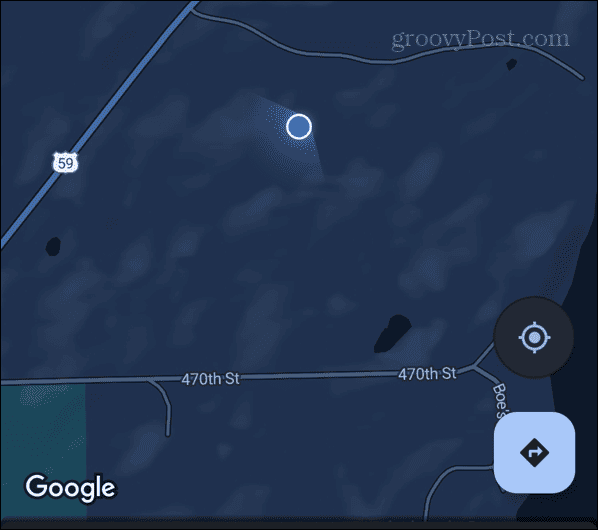
Om platshistoriken är aktiverad kommer den att visa dina senaste reseplatser, promenader och platser du var på när du använde din iPhone var i din ägo. Det är inte lika bra som Hitta min iPhone, men det borde ge dig en bra uppfattning om var du lämnade din telefon.
Hitta dina förlorade enheter
Om du tappar bort eller tappar bort din iPhone, iPad eller AirPods är Find My-funktionen det absolut bästa sättet att hitta enheten. Lyckligtvis, om du bara har en Android-enhet för att hitta den, med iCloud får jobbet gjort. Om det inte är tillgängligt kan Google Maps peka dig i rätt riktning.
Du kan också använda Find My för att hitta din uppsättning AirPods. Men vad händer om du bara tar bort en? Du kan använda Hitta min för att hitta en förlorad AirPod. Lär dig också för föremål som du ofta tappar bort, som dina nycklar hitta förlorade föremål med AirTags.
Om du inte har använt en AirTag tidigare, kolla in vår guide till ställ in en Apple AirTag. Om du gillar wearables, kolla in hur man gör hitta din Apple Watch om saknas. Och din Android-enhet, det kan du också hitta med Enhetshanteraren.
